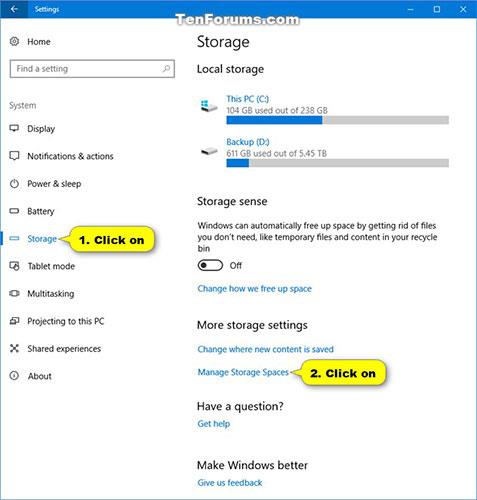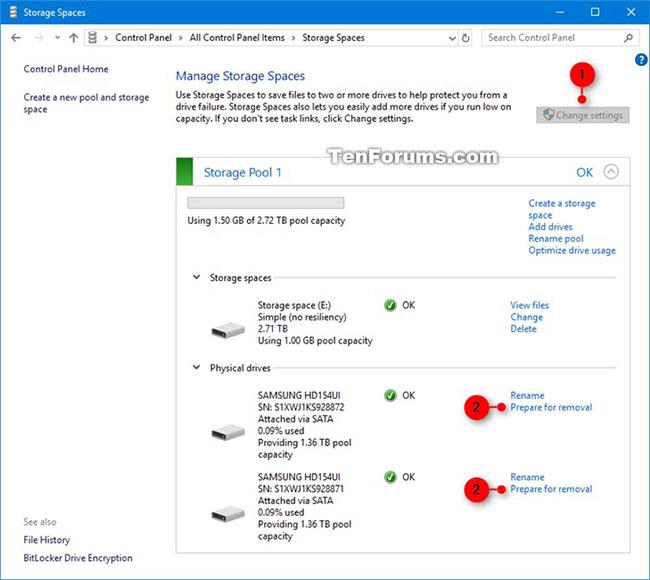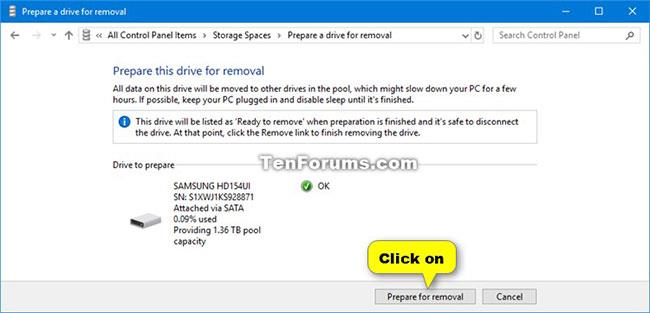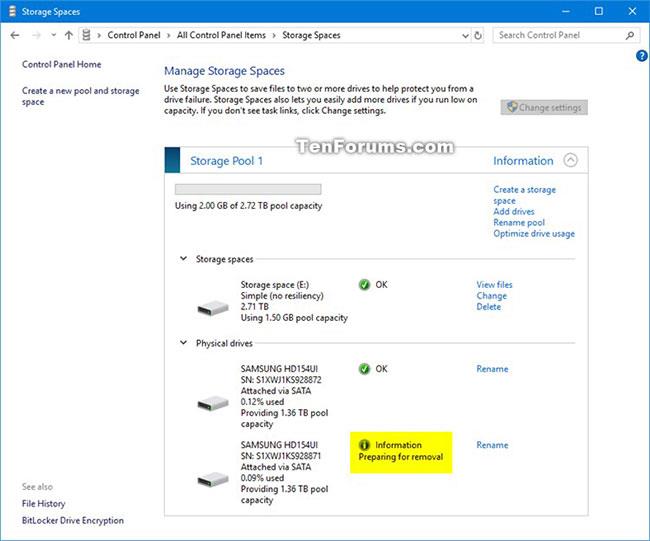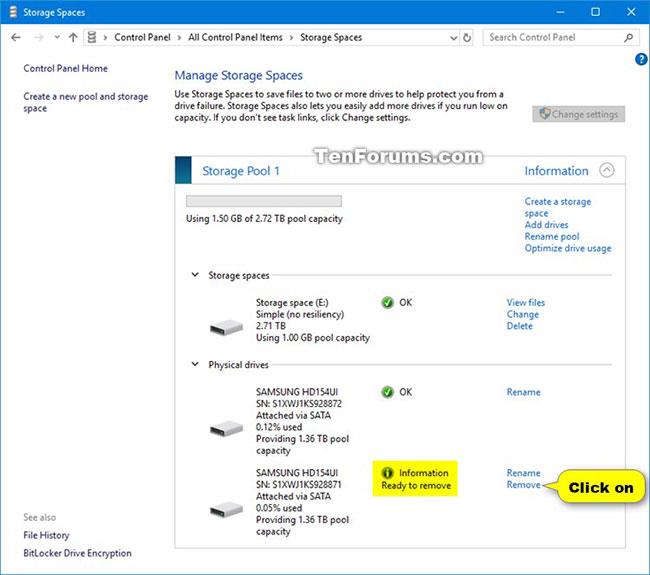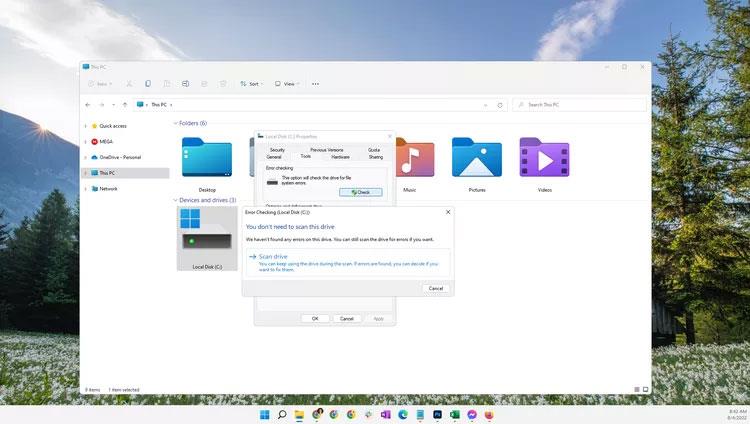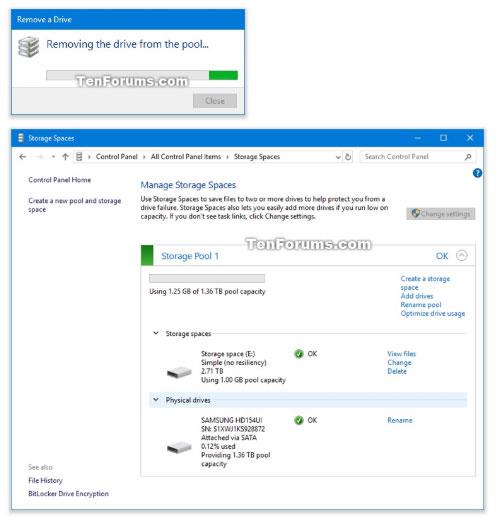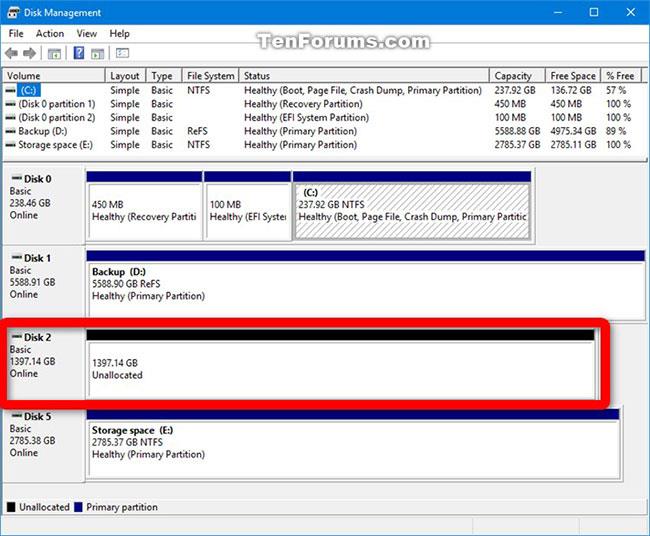Šajā rokasgrāmatā ir parādīts, kā noņemt disku no krātuves kopas krātuves vietās operētājsistēmā Windows 10.
Uzglabāšanas telpas un uzglabāšanas baseini
Krātuves vietas palīdz aizsargāt datus no diska kļūmēm un laika gaitā paplašina krātuvi, pievienojot datoram diskus. Varat izmantot krātuves vietas, lai grupētu divus vai vairākus diskus kopā krātuves pūlā un pēc tam izmantotu šī pūla ietilpību, lai izveidotu virtuālos diskus, ko sauc par krātuves vietām.
Šajās krātuves vietās parasti tiek glabātas divas datu kopijas, tādēļ, ja kāds no diskdziņiem neizdodas, jums joprojām ir neskarta datu kopija. Ja jums pietrūkst vietas, vienkārši pievienojiet krātuves pūlam vairāk disku.
Ja izveidojāt pūlu operētājsistēmā Windows 10 vai jauninājāt esošu, varēsit no tā noņemt sējumu. Šajā diskdzinī saglabātie dati tiks pārsūtīti uz citiem diskdziņiem pūlā, un jūs varēsit izmantot disku citiem mērķiem.
Piezīme. Lai noņemtu disku no krātuves pūla, jums ir jāpiesakās ar administratora tiesībām.
Kā izdzēst disku no krātuves baseina krātuves vietās operētājsistēmā Windows 10
Lūk, kā to izdarīt:
1. Atveriet iestatījumus , noklikšķiniet uz sistēmas ikonas , pieskarieties Krātuve kreisajā pusē un noklikšķiniet uz saites Pārvaldīt krātuves vietas labajā pusē.
Piezīme . Varat arī atvērt vadības paneli (ikonu skats) un noklikšķināt uz ikonas Storage Spaces.

Labajā pusē noklikšķiniet uz saites Pārvaldīt krātuves vietas
2. Noklikšķiniet uz pogas Mainīt iestatījumus un noklikšķiniet uz Jā, ja to pieprasa UAC.
3. Sadaļā Fiziskie diskdziņi vēlamajam krātuves pūlam noklikšķiniet uz saites Sagatavot noņemšanai diskam , kuru vēlaties dzēst.
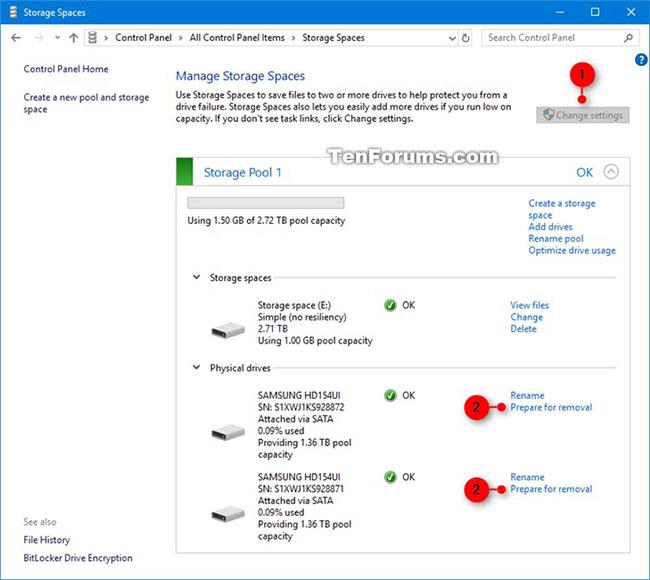
Noklikšķiniet uz saites Sagatavot noņemšanai diskam, kuru vēlaties dzēst
4. Noklikšķiniet uz pogas Sagatavot noņemšanai .
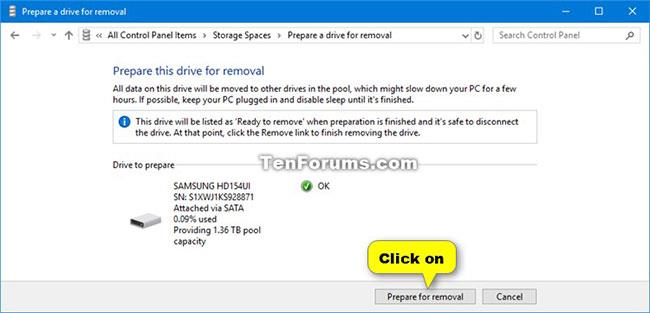
Noklikšķiniet uz pogas Sagatavot noņemšanai
Piezīme : Atstājiet datoru pievienotu, līdz disks ir gatavs noņemšanai. Tas var ilgt dažas stundas atkarībā no tā, cik daudz datu tajā esat saglabājis.
Ja, mēģinot sagatavot disku dzēšanai, rodas problēmas, iespējams, ka pūlā nav pietiekami daudz brīvas vietas, lai saglabātu visus datus no diska, kuru vēlaties dzēst. Mēģiniet baseinam pievienot jaunu disku ar pietiekamu ietilpību, kas ir līdzvērtīgs diskam, kuru plānojat noņemt, un pēc tam mēģiniet vēlreiz.
5. Disks tiks norādīts kā Sagatavošanās noņemšanai .
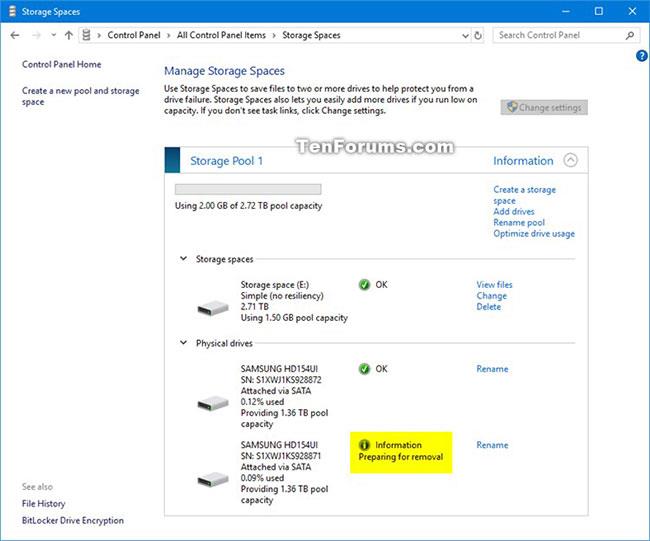
Disks tiks norādīts kā Sagatavošanās noņemšanai
6. Kad disks ir norādīts kā gatavs noņemšanai , noklikšķiniet uz saites Noņemt.
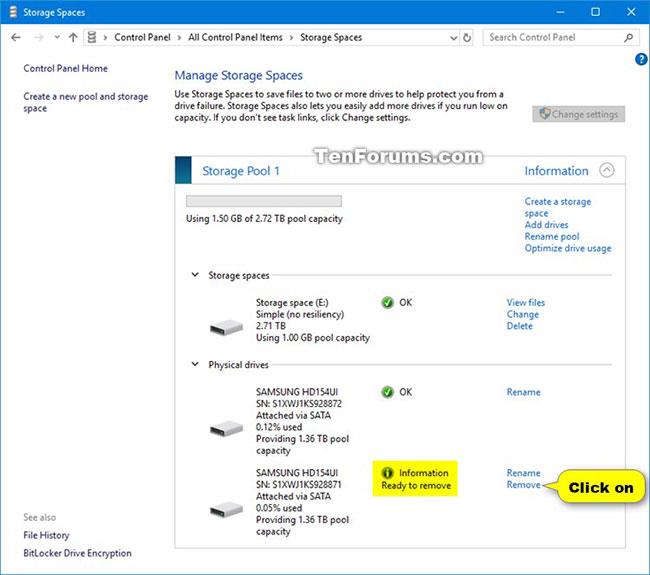
Noklikšķiniet uz saites Noņemt
7. Noklikšķiniet uz pogas Noņemt disku.
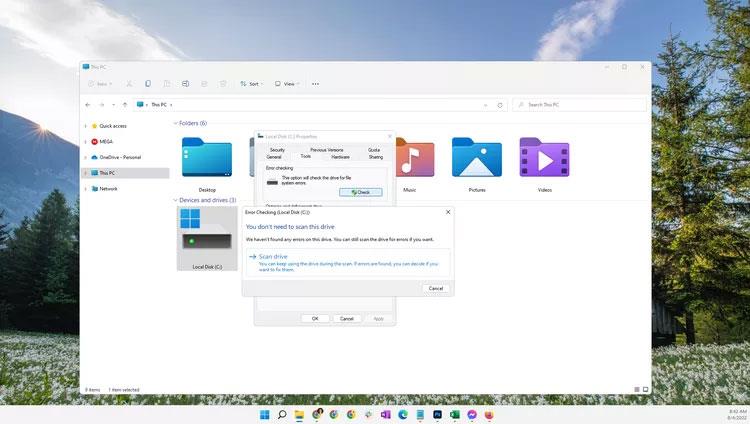
Noklikšķiniet uz pogas Noņemt disku
8. Disks tiks noņemts no krātuves pūla.
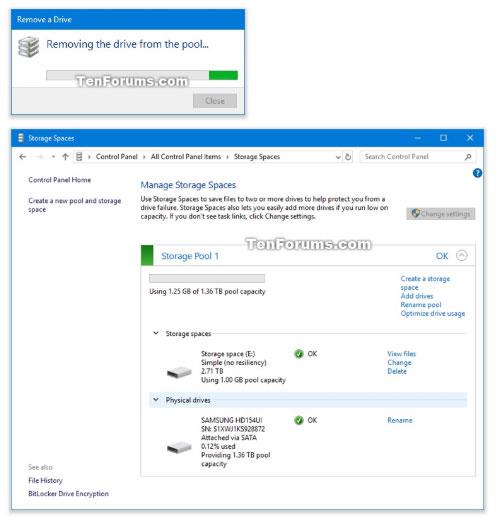
Disks tiks noņemts no krātuves pūla
9. Izdzēstais disks tiks parādīts kā nepiešķirts disks diska pārvaldībā (diskmgmt.msc), kas ir gatavs atvienošanai vai formatēšanai.
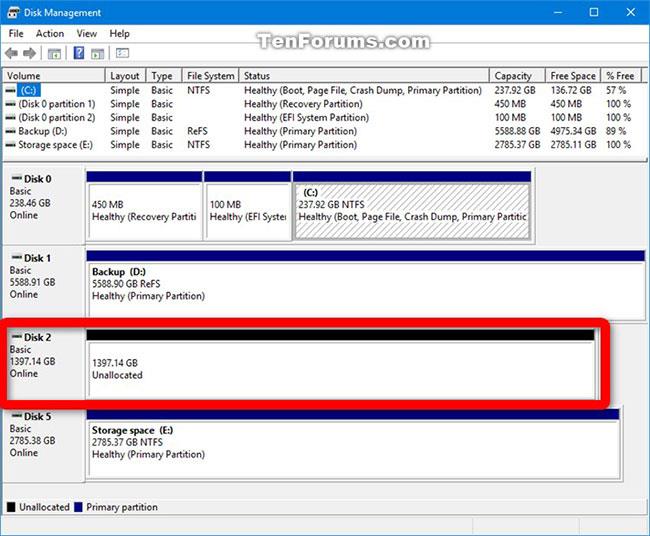
Izdzēstais disks diska pārvaldībā tiks parādīts kā nepiešķirts disks